Salesforce - Utwórz hierarchię ról
Hierarchia ról to mechanizm kontrolujący dostęp do danych do rekordów w obiekcie Salesforce na podstawie roli użytkownika na stanowisku pracy. Na przykład kierownik musi mieć dostęp do wszystkich danych dotyczących pracowników, którzy mu podlegają, ale pracownicy nie mają dostępu do danych, które są własnością tylko ich kierownika. W ten sposób model dostępu wygląda podobnie do schematu organizacyjnego w organizacji, ale nie musi być dokładnie taki sam jak schemat organizacyjny.
Hierarchia ról automatically grants record accessdo użytkowników powyżej właściciela rekordu w hierarchii. Ta opcja jest domyślnie włączona dla wszystkich obiektów. Aby to zmienić, korzystamy z niestandardowych obiektów i ręcznych asów.
Definiowanie hierarchii ról
W tej sekcji omówimy, jak zdefiniować hierarchię ról. Kroki opisano poniżej -
Krok 1
Aby utworzyć hierarchię ról, przechodzimy do ścieżki łącza Setup Home → Users → Roles → Setup Roles. Domyślna hierarchia ról jest wyświetlana, jak pokazano poniżej.
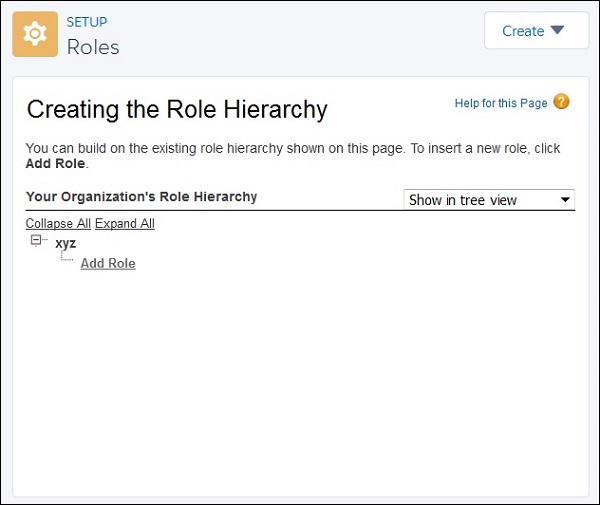
Domyślnym widokiem jest widok drzewa, który jest najłatwiejszy w użyciu. Pozostałe dwa widoki tosorted list view i list view. Możesz zmienić ten widok zgodnie ze swoimi potrzebami.
Krok 2
W następnym kroku dodajemy rolę do istniejącej hierarchii, wypełniając szczegóły roli. KliknijAdd Role. Pojawi się następne okno z prośbą o podanie następujących szczegółów.
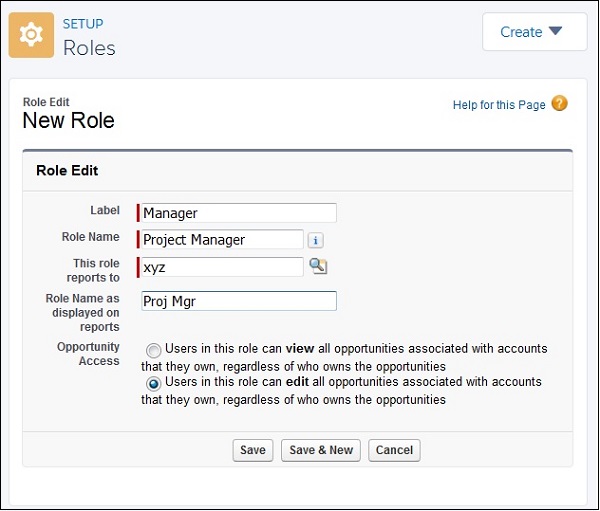
Wypełniając te dane, zwracamy również uwagę na określenie, czy użytkownicy mogą tylko przeglądać możliwości, czy też mogą je edytować. Po kliknięciu Zapisz otrzymujemy utworzoną rolę, jak pokazano poniżej.
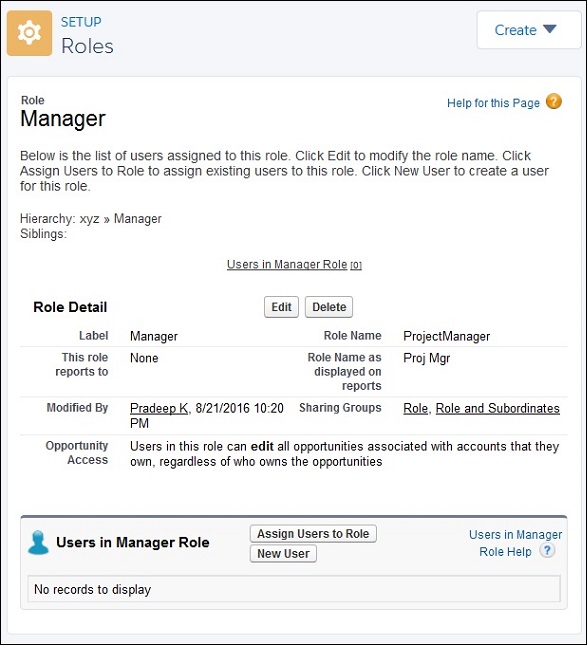
Krok 3
Na tym etapie możesz przypisać użytkowników do ról. KliknijAssign Users to Role. Po kliknięciu zostaniesz przekierowany do okna, w którym możesz wybraćAll users z listy rozwijanej i przenieś użytkowników z lewego pola do prawego.
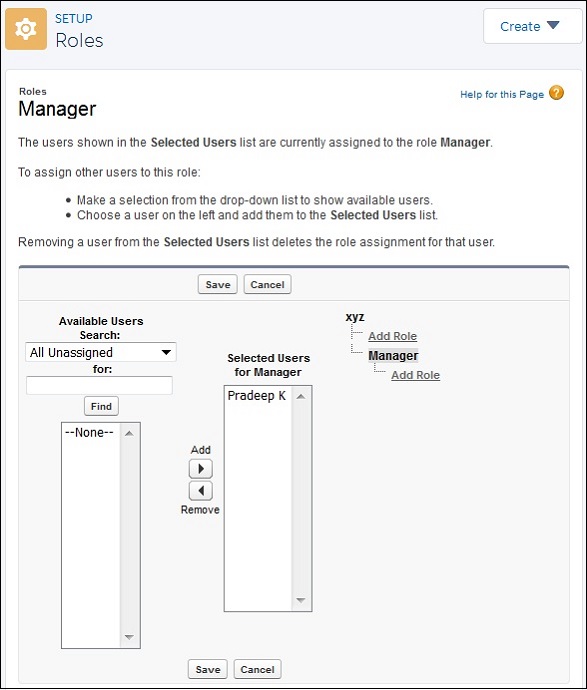
W ten sposób można tworzyć role w ramach hierarchii ról i dodawać do nich użytkowników. Dzięki temu użytkownicy mogą mieć dostęp do obiektów i danych zgodnie z ich rolami.